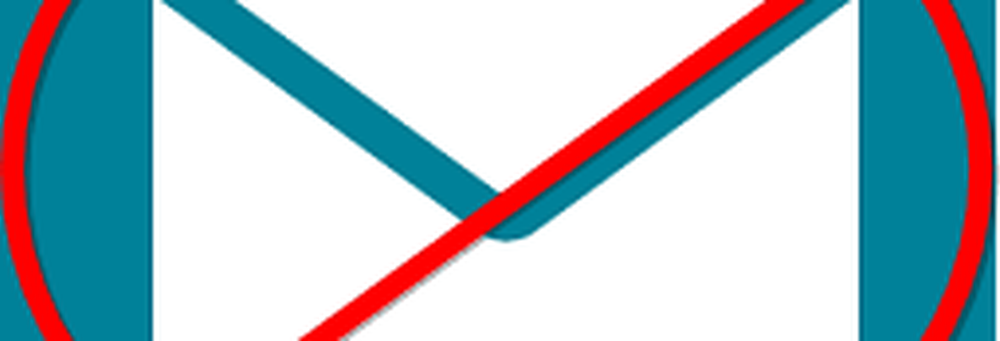So ändern Sie den Standard-Webbrowser in Windows 10

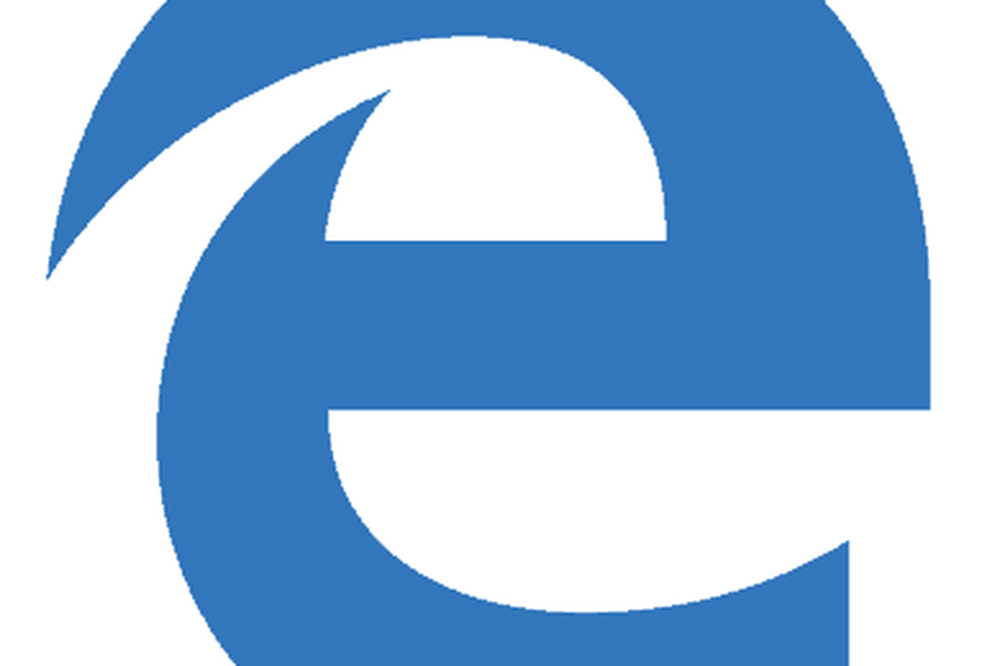 Microsoft Edge ist der Standard-Webbrowser in Windows 10, wenn Sie ein Upgrade durchführen, auch wenn Sie Chrome oder Firefox festgelegt haben. Der Edge-Browser ist zwar viel schneller und intuitiver als der Internet Explorer, jedoch fehlen Funktionen. Nämlich die Möglichkeit, beliebte Add-Ons oder Erweiterungen zu verwenden, die in anderen Browsern wie Chrome oder Firefox verfügbar sind.
Microsoft Edge ist der Standard-Webbrowser in Windows 10, wenn Sie ein Upgrade durchführen, auch wenn Sie Chrome oder Firefox festgelegt haben. Der Edge-Browser ist zwar viel schneller und intuitiver als der Internet Explorer, jedoch fehlen Funktionen. Nämlich die Möglichkeit, beliebte Add-Ons oder Erweiterungen zu verwenden, die in anderen Browsern wie Chrome oder Firefox verfügbar sind.Möglicherweise möchten Sie Ihren Standardbrowser jedoch zu etwas anderem machen, bis wir diese Funktionen in zukünftigen Updates erhalten. Es ist viel einfacher als Mozillas CEO Chris Beard möchte, dass Benutzer in seinem kürzlich veröffentlichten offenen Brief an Microsoft-CEO Satya Nadella nachdenken.
In Bezug auf das Ändern Ihres Browsers auf Firefox schreibt Beard:
Es ist jetzt mehr als doppelt so viele Mausklicks erforderlich, durch den Inhalt zu scrollen und technische Raffinesse zu nutzen, um die zuvor in früheren Windows-Versionen getroffenen Entscheidungen erneut zu bestätigen. Es ist verwirrend, schwer zu navigieren und leicht zu verlieren.
Das ist eine ziemlich starke Aussage und beleidigt die Intelligenz von Windows-Benutzern. Man könnte sogar sagen, dass er seine eigenen Kunden beleidigt, die Firefox unter Windows 10 verwenden möchten.
Hier ist ein kurzer Blick auf die Änderung Ihres Standardbrowsers nach einem Upgrade auf Windows 10.
Ändern Sie den Standard-Webbrowser von Windows 10
Im Suchfeld Art: Standardbrowser und drücken Sie die Eingabetaste. Oder einfach nur klicken Wählen Sie einen Standardbrowser von oben in den Suchergebnissen.

Das bringt dich direkt zu Einstellungen> System> Standard-Apps, wo die Webbrowser-Option bereits markiert ist. Wie Sie sehen, ist Edge derzeit als Standard festgelegt.
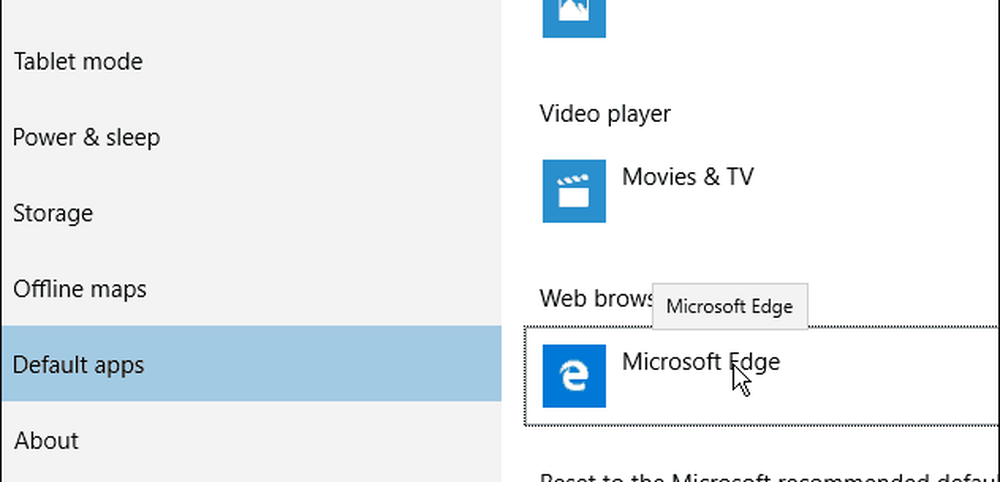
Um dies zu ändern, klicken Sie auf Microsoft Edge. Daraufhin wird ein Menü mit verschiedenen Browsern angezeigt, die Sie auf Ihrem PC installiert haben. Wählen Sie die gewünschte aus, schließen Sie den Bildschirm, und Sie sind fertig!

Wenn Sie fortfahren, wird jedes Mal, wenn Sie auf Links in Ihrer E-Mail oder anderen Apps klicken, Ihr Browser Ihrer Wahl angezeigt - nicht der Edge.
Ich hoffe, du bist dadurch nicht verloren oder verwirrt.

Ein paar mehr Gedanken
Die oben beschriebenen Schritte richten sich hauptsächlich an Benutzer von Windows 7 auf Windows 10 oder Windows 8 auf Windows 10. Wenn Sie Windows 10 neu installieren, müssen Sie die gewünschten Browser herunterladen nochmal. Wenn Sie Firefox zum ersten Mal ausführen, werden Sie gefragt, ob Sie Ihre Standardeinstellungen festlegen möchten - so wie es immer der Fall war.
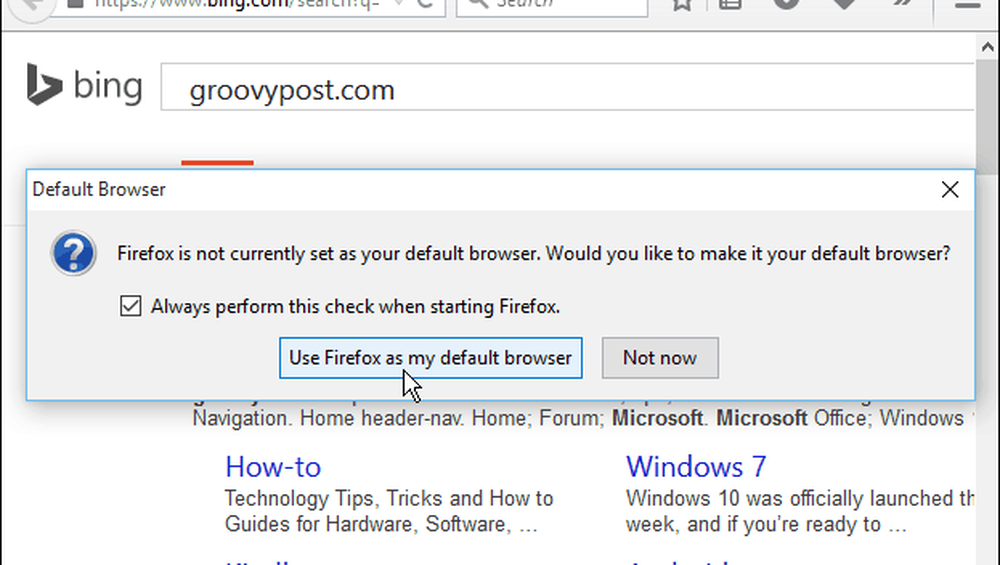
Bei meinem ersten Start von Google Chrome wurde interessanterweise ein Video angezeigt, in dem Sie genau beschrieben haben, wie Sie es als Standardbrowser verwenden sollen (wieder wie oben beschrieben.) Wenn Sie neugierig sind, können Sie das vollständige Video hier sehen.
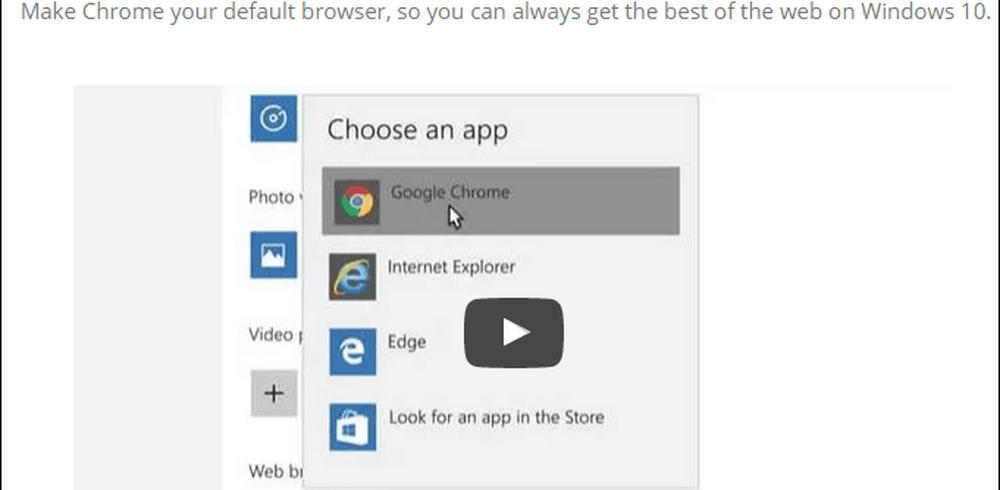
Es sollte nicht überraschen, dass Microsoft Ihren Standard-Webbrowser während des Aktualisierungsvorgangs in seinen eigenen Zustand versetzt. Microsoft möchte Ihnen zeigen, was es zu bieten hat, und Sie möchten es verwenden. Aber es wieder zu ändern, was immer Sie bevorzugen, ist eine einfache Angelegenheit.
Anstatt zu schimpfen, dass es sich um einen Rückschritt handelt und die Benutzer beleidigt, sollte der CEO von Mozilla etwas Ähnliches tun wie Google oder eine Zielseite mit den oben beschriebenen Anweisungen.
Lesen Sie den vollständigen Brief: Ein offener Brief an den Microsoft-CEO: Setzen Sie die Uhr nicht auf Auswahl und Kontrolle zurück
Was halten Sie davon? Hinterlassen Sie einen Kommentar und teilen Sie uns Ihre Gedanken mit!